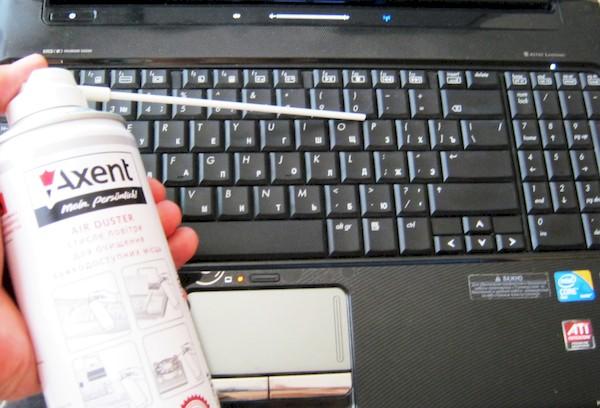Kako očistiti tipkovnicu prijenosnog računala iznutra i izvana: nekoliko jednostavnih savjeta
Potrebno je odmah ukloniti nakupljenu prašinu i druge nečistoće ispod tipki prijenosnog računala. Ovo se posebno isplati učiniti onima koji često grickaju bez dizanja pogleda s ekrana. Kao rezultat takvih radnji, ispod tipki se nakuplja veliki broj mrvica. Neki se gumbi počnu lijepiti ili zaglaviti. Stoga u takvoj situaciji neće biti moguće normalno tipkati tekst. Ispod su najučinkovitiji načini čišćenja tipkovnice prijenosnog računala.

Osnovni načini čišćenja tipkovnice
Razlikuju se sljedeće vrste tipkovnica:
- membrana;
- škare;
- mehanički.
Bilješka! Membranska tipkovnica nema pokretnih mehaničkih dijelova. U pravilu se čisti salvetom. Membranska tipkovnica također se može obrisati vatom ili spužvom namočenom u sapunici.
Tipkovnicu prijenosnog računala možete očistiti na različite načine:
- korištenje vlažnih maramica za opremu;
- pomoću USB usisavača. Može ukloniti mačju dlaku s površine tipkovnice i otpuhati prašinu;
- koristeći posebne sluzi za čišćenje tipkovnice. Ova se metoda ne može nazvati brzom. Prilikom korištenja proizvoda sva prljavština ostaje na sluzi, ali tipke na tipkovnici postaju masne. Osim toga, ova metoda čišćenja prikladna je samo za malo prašnjave tipkovnice.
Čišćenje površine
Trenutno u trgovinama koje prodaju proizvode za održavanje računala možete kupiti limenke komprimiranog zraka. Mogu se koristiti za čišćenje gumba od krhotina.
Shema korištenja limenke komprimiranog zraka prilično je jednostavna:
- Cijev proizvoda postavljena je pod oštrim kutom u odnosu na razmak između gumba.
- Doveden je zrak.
- Tipke se pušu prvo u jednom smjeru, zatim u drugom.
Duboko čišćenje
Ponekad prljavština zapne duboko ispod tipki. Ne može se ukloniti pomoću metoda namijenjenih za površinsko čišćenje tipkovnice. U tom slučaju morate ukloniti gumb koji se zaglavio. Pažljivo ga podižu i izvlače. Prašina s onečišćenih područja pažljivo se uklanja četkom. Zatim morate uzeti pamučni štapić, posipati ga izopropilnim alkoholom i pažljivo obrisati teško dostupna područja.
Kako pravilno rastaviti tipkovnicu
Nekoliko je čimbenika koji potiču korisnika na rastavljanje tipkovnice. Glavni:
- čaj slučajno proliven na prijenosno računalo;
- brzo zagrijavanje tijela uređaja pri minimalnim opterećenjima;
- spontano isključivanje opreme zbog pregrijavanja radnih jedinica;
- Spor rad sučelja gadgeta.
Specifičnosti rastavljanja tipkovnice mogu varirati ovisno o karakteristikama određenog modela uređaja. Trenutno je u prodaji velik izbor prijenosnih računala s različitim tehničkim parametrima. Većina uređaja ima sličan način pričvršćivanja gumba. Oni su ili pričvršćeni zasunima ili pričvršćeni vijcima.
Neki modeli prijenosnih računala imaju vrlo kompliciran postupak uklanjanja tipkovnice. Da biste to učinili, morat ćete rastaviti gotovo sve dijelove uređaja.U tom slučaju preporuča se odnijeti prijenosno računalo u servis radi dubinskog čišćenja tipkovnice.
Briga za vašu MacBook tipkovnicu
Ispravno čišćenje tipkovnice znači pridržavanje dolje navedenih preporuka:
- Dezinfekcijske maramice mogu se koristiti za tjednu njegu. Postoji jedan mali problem s ovim. Moderni Apple uređaji reagiraju na pritiske tipki (čak i ako je elektronički uređaj isključen). Kako biste to riješili, možete instalirati aplikaciju KeyboardCleanTool od proizvođača BetterTouchToola. Zaključava tipkovnicu ako kliknete na gumb koji se nalazi u prozoru programa. Nakon čišćenja MacBooka, ne biste trebali odmah zatvoriti poklopac elektroničkog uređaja (morate dati gadgetu nekoliko minuta da se osuši);
- Za svakodnevno čišćenje tipkovnice možete koristiti puhalicu ili balon. To vam omogućuje uklanjanje prljavštine i prašine ispod gumba.
Proizvodi za čišćenje tipkovnice
Za čišćenje prijenosnih računala iz Lenova, Acera itd., Možete koristiti kompleks za čišćenje Defender. Uključuje:
- sprej za čišćenje tipkovnice;
- maramice za monitor.
Poseban kompleks za čišćenje dizajniran je za sigurnu i nježnu njegu opreme. Zahvaljujući maramicama koje ne ostavljaju dlačice, možete nježno ukloniti prašinu, otiske prstiju i masne mrlje sa zaslona elektroničkih uređaja. Proizvod ne oštećuje zaštitni sloj.
Vlažne maramice koriste se za čišćenje LED/LCD ekrana TV-a, laptopa, plazma panela, kopirnih i drugih optičkih površina. Komplet također uključuje sprej opremljen prikladnom mlaznicom za raspršivanje. Ovaj proizvod ima antistatičko i antibakterijsko djelovanje. Učinak spreja traje dugo.Zahvaljujući dobro odabranom antibakterijskom sastavu, ovaj proizvod je potpuno siguran za kožu.
Za čišćenje računala kod kuće možete koristiti i maramice za čišćenje MIRACLEAN MV 24112. Koriste se za njegu raznih površina. Glavna značajka ovih maramica za čišćenje je da su bez tragova. Vrlo su učinkoviti u uklanjanju prljavštine, prašine i mrlja raznih vrsta. Pakiranje sa salvetama je potpuno zatvoreno. To sprječava ulazak zraka unutra. MIRACLEAN MV 24112 salvete možete ponijeti sa sobom na putovanje. U ovom slučaju, jeftini modeli prijenosnih računala Asus ili Lenovo ostat će u savršenom stanju kada nisu kod kuće.
Aceline krpa izrađena je od mikrofibre. Proizvod je prvenstveno namijenjen sređivanju optičkih površina. Salveta se koristi za čišćenje ekrana tableta, televizora i tipkovnica prijenosnih računala. Također će biti korisno za brigu o fotografskoj opremi. Proizvod je kompaktne veličine, što olakšava držanje salvete na dlanu. Da biste postigli najsnažniji učinak, gadget možete prethodno tretirati posebnim sprejom. Krpa od mikrofibre dolazi u zatvorenom, pojedinačnom pakiranju.
Konoos KP-100 sprej idealan je za uklanjanje prljavštine na tabletu ili MacBooku. S njim vaša oprema dugo neće izgubiti svoj izgled. Sprej ne ostavlja ružne tragove na površini elektroničkih uređaja. Zahvaljujući posebnoj formuli, proizvod se troši vrlo ekonomično.
Za brisanje tipkovnice možete koristiti i KIKU MOBILE set za ekrane i mobilne uređaje.
Komplet uključuje:
- sprej;
- poseban stalak;
- spužvica za čišćenje.
KIKU MOBILE set omogućuje visokokvalitetno čišćenje gadgeta od otisaka prstiju, prašine i drugih onečišćenja. To sprječava pojavu pruga, dlačica i ogrebotina. Set ima izražena antistatička svojstva. Prisutnost prikladnog postolja omogućuje vam prikladno postavljanje uređaja dok ga čistite.
Sprečavanje onečišćenja
Naravno, prijenosno računalo ili pametni telefon s operativnim sustavom Android nemoguće je potpuno zaštititi. Međutim, ako slijedite preporuke u nastavku, prljavština će se nakupljati na površini mnogo sporije:
- Ne biste trebali jesti hranu koja stvara mrvice u blizini uređaja. Usput, na prijenosnim računalima HP i Asus tipke čvrsto prianjaju uz površinu. Stoga je prilično teško da se smeće uvuče ispod njih;
- Prostoriju u kojoj se računalo nalazi potrebno je redovito čistiti od prašine i provjetravati. Inače će se na uređaju nakupiti prljavština;
- Vrijedno je obrisati površinu gadgeta salvetama svakih 1-2 dana;
- Nije preporučljivo dopuštati krznene životinje blizu računala. U tom slučaju njihovo krzno neće doći na uređaj.
Zaključno, valja napomenuti da se u većini slučajeva kontaminacija ispod gumba tipkovnice prijenosnog računala može obaviti samostalno. Uopće nije potrebno odnijeti opremu u servisni centar da biste dobili ovu uslugu uz plaćanje.